Beim Kauf einer Festplatte, neu oder gebraucht, wie auch bei durch Software oder Viren verursachten Problemen, ist die Formatierung der Festplatte angebracht. Neben den Festplatten auf Laptops können auch Wechseldatenträger oder Speicherplatten neu formatiert werden, wobei Neuformatierungen gravierende Auswirkungen auf die Datenträger haben. Eine Formatierung löst nicht nur Probleme, sie löscht auch sämtliche Daten auf der Festplatte. Wer sich mit der Formatierung und Installation von Windows Vista nicht auskennt, sollte vorher alle anderen Möglichkeiten ausschöpfen, bevor er zu diesem Mittel greift.

Laptop formatieren | © panthermedia.net / Wavebreakmedia ltd
Partitionen und Festplatten, auf denen kein Betriebssystem läuft, sind schnell neu formatiert. Dagegen benötigt man, um eine Partition oder Festplatte mit laufendem Betriebssystem zu formatieren, einen Windows-Installationsdatenträger, da nach dem Formatieren das Betriebssystem neu installiert werden muss.
Auf diese Weise wird sichergestellt, dass ein Betriebssystem nicht versehentlich gelöscht wird.
Am Anfang steht die Datensicherung
Zunächst sollten sämtliche relevanten Daten des zur Formatierung vorgesehenen Datenträgers auf Viren und Trojaner geprüft und anschließend gesichert werden. Diese Sicherung kann mit einer externen Festplatte ebenso erfolgen wie durch Brennen einer CD oder DVD. Nach der Datensicherung kann das Formatieren beginnen.
Auswahl des Dateisystems
Der User wählt den zu formatierenden Datenträger aus und legt das Dateisystem fest, das nach der Formatierung verwendet werden soll. Hier stehen unterschiedliche Möglichkeiten zur Verfügung.
- NFTS
Bei NFTS handelt es sich um den Festplattenstandard, auf dem Windows Vista läuft. Es wird auch nur dieses System akzeptiert, da es gegenüber anderen Dateisystemen Vorteile bietet. NFTS ist sicher und erlaubt bis zu 16 TB, die Fragmentierung des Datenträgers erfolgt langsam. Mit diesem System lassen sich auch mobile Datenträger formatieren. Allerdings kann es beim Lesen der Datenträger durch Rechner mit einem älteren Betriebssystem wie beispielsweise Systeme vor Windows 2000 oder bei Einsatz eines Macs zu Problemen kommen. - FAT16
Dieses System eignet sich für einen USB-Stick oder andere mobile Datenträger. Sie sollten eine Größe von 4 GB nicht übersteigen. Grundsätzlich wurde dieses Dateisystem jedoch nur für Datenträger mit einer maximalen Größe von 2 GB genutzt und inzwischen durch FAT32 ersetzt. - FAT32
Für mobile Datenträger sollte nur noch dieses neue Dateisystem genutzt werden, es ist mit vielen unterschiedlichen Geräten, wie Linux, Windows, Apple, Satellitenreceivern und modernen Spielekonsolen kompatibel. - ExFAT
Das Dateisystem exFAT wurde für Flash-Speicher entwickelt und wird erst ab Windows Vista von Computern akzeptiert.
Vorsicht bei der Größenwahl der Zuordnungseinheiten
Das Feld „Größe der Zuordnungseinheiten“ ermöglicht Ihnen die Angabe, welche Größe die kleinste Dateieinheit auf dem Datenträger besitzen soll. Wird hier als kleinste Größe 512 Bytes angegeben, bedeutet dies, dass jede Datei einen Speicherplatz von mindestens 512 Bytes benötigt. Dies ist auch dann der Fall, wenn die Datei womöglich nur 100 Bytes groß ist.
Bei Arbeiten mit einer Vielzahl kleiner Dateien wie Texten in Word oder kleinen Excel-Tabellen empfiehlt sich die Einstellung einer geringeren Größe. Sollten jedoch größere Dateien, beispielsweise Filme, überwiegen, sind eher größere Zuordnungseinheiten empfehlenswert. Windows Vista hat die Möglichkeit, Zuordnungseinheiten bis zu 64kB zu verwalten. Sollte bezüglich der geeigneten Werte Unsicherheit bestehen, sollte einfach „Gerätestandards wiederherstellen“ gewählt werden, dann werden die angemessenen Werte automatisch eingestellt. Das Feld „Volumebezeichnung“ kann für die Namensgebung nach der Formatierung genutzt werden, beispielsweise „Videos“ für die Datenträger von Filmsammlungen.
Wahl zwischen zwei Formatierungsvarianten
Im Zuge der Formatierung gelangt der Nutzer zur Auswahl der „Formatierungsoptionen“, bei der die Möglichkeit besteht, eine „Schnellformatierung“ anzusteuern. Bei einer Schnellformatierung werden die Daten auf dem Datenträger nicht überschrieben oder gelöscht. Es wird lediglich eine neue Dateitabelle (ähnlich einem Inhaltsverzeichnis) angelegt, sodass die alten Daten nicht mehr auffindbar sind.
Mit der Speicherung neuer Daten werden jeweils die älteren Daten überschrieben. Bis zum Zeitpunkt der Überschreibung besteht bei Nutzung der entsprechenden Software die Möglichkeit, die ehemaligen Daten wieder herzustellen. Wenn mit dem Datenträger keine ernsthaften Probleme bestehen, beispielsweise durch Viren, Trojaner oder fehlerhafte Software, ist in der Regel eine Schnellformatierung ausreichend. Sie lässt sich in wesentlich kürzerer Zeit realisieren, als eine vollständige Formatierung.
Sollte es jedoch grundsätzliche Probleme mit dem jeweiligen Datenträger geben, ist es sinnvoll, eine normale und vollständige Formatierung durchzuführen. Sie wird automatisch ausgeführt, sofern nicht ausdrücklich die Schnellformatierung ausgewählt wird. Bei dieser vollständigen Formatierung wird gleichzeitig eine neue Dateitabelle erstellt, alle alten Daten werden mit einer „0“ überschrieben. Das ist gründlich, dauert jedoch deutlich länger.
Sind alle Einstellungen vorgenommen, wird mit einem Klick auf „Start“ die Formatierung angestoßen. Danach erhält der Anwender von Windows die Information, dass dieser Vorgang alle Daten löscht. Wurde zu Beginn bereits alles gesichert, kann dieser Hinweis mit „OK“ bestätigt werden. Sollte noch die eine oder andere Sicherung fehlen, gelangt man durch „Abbruch“ wieder an den Programmbeginn, sichert nochmals und fängt wieder von vorne an. Mit dem Ende der Formatierung erfolgt eine entsprechende Meldung, die zu bestätigen ist. Danach steht ein gesäuberter Datenträger zur Verfügung.